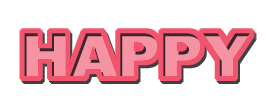格子模様のパターンを作ってみました。
これを応用して、鉛筆ツールでこつこつマス目を埋めていくと
繊細なレースのような複雑な模様も作れます。o(*^-^*)o
Step 1
新規ファイルを作成します。

この場合は20×20pixelで作りましたが、簡単なものは1×3pixelのような小さなものでも横縞が作れます。
Step 2
グリッドの設定をします。



Step 3
描いているラインが見えやすいようにします。
拡大表示し、背景色と描画色を入れ替えておきます。
見やすくするために、透明レイヤーの下に新規レイヤーを作成し、「Ctrl」+「BackSpace」で黒色に塗りつぶしておきます。

Step 4
鉛筆ツールを選び、描いていきます。
ツールボックスから鉛筆ツールを選び、オプションバーでブラシのサイズを「1px」に設定します。
透明のレイヤー1がアクティブな状態で、ラインを描いていきます。「Shift」キーを押してクリックすると直線が描けます。

Step 5
目のマークをクリックして黒色の背景レイヤーを見えなくします。



その他
他にも例えば、
| → |  |
1×3pixelのこの小さなパターンで塗りつぶすと右のような横縞になり、
 |
→ |  |
このパターンで塗りつぶすと右のような壁紙ができます。
ブラシを利用しても手軽にパターンを作ることが出来ます。
| → |  |
|
| → |  |
ブラシサイズの大きさに新規ファイルを作成し、そこにワンクリックで模様を作ります。
そのままでは大きすぎる場合は、「イメージ」→「サイズ変更」→「画像解像度」→大きさを小さくします。
それを同様のやり方でパターンに登録します。
何種類かのパターンを重ねても面白い模様が出ることがあります。
他にもいろいろ工夫してみてください。
素敵なのができましたら是非教えてくださいね。o(*^-^*)oニコ
参考 : パターン比率
パターンで塗りつぶす際にはパターンの比率を変えることが出来ます。
これによって、模様を粗くも細かくもできます。


赤丸のところをクリックして、「塗りつぶしまたは調整レイヤーを新規作成」→「パターン」を選択し、
「パターンで塗りつぶし」ウィンドウで、▼マークをクリックして、スライダーを出し、調節します。